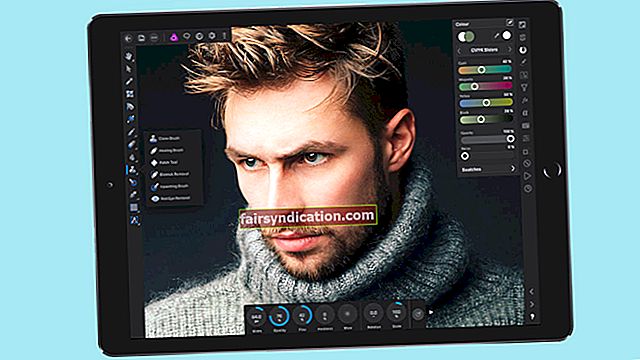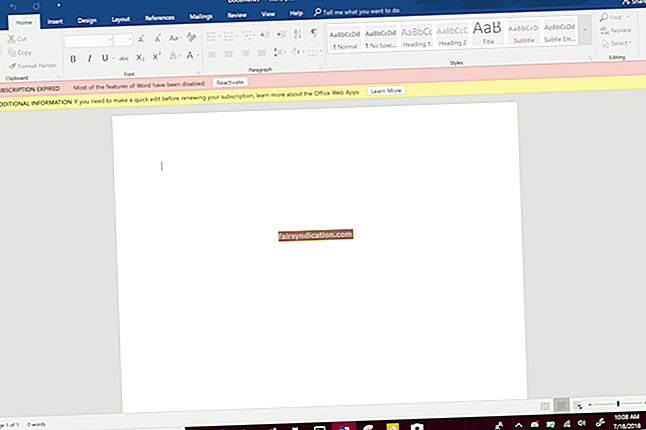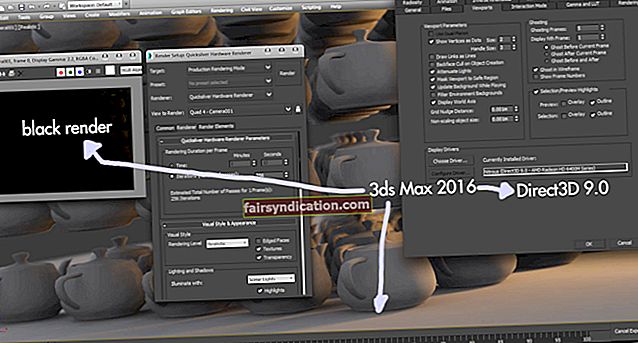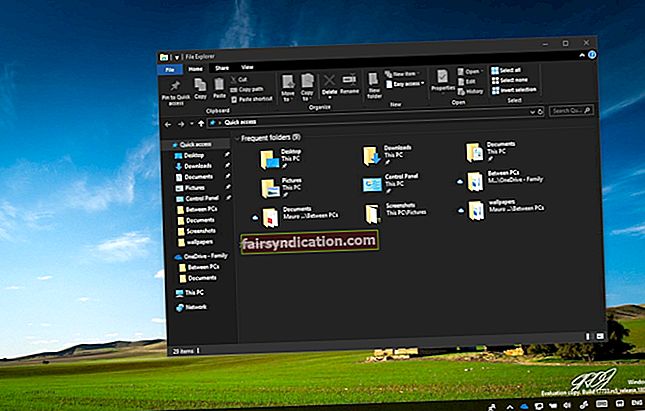‘உங்கள் சிறந்த ஆசிரியர் உங்கள் கடைசி தவறு’
ரால்ப் நாடர்
தவறுகள் நடக்கின்றன. புள்ளி என்னவென்றால், நாங்கள் அடிப்படையில் பிழைக்கு ஆளாகிறோம். மன்னிக்கவும், நாள் தொடங்குவதற்கான சிறந்த உண்மை அல்லவா?
ஆயினும்கூட, விரக்தியடைய வேண்டிய அவசியமில்லை: அதிர்ஷ்டவசமாக, எல்லா தவறுகளும் ஆபத்தானவை அல்ல. அவற்றில் சில முன்னேற்றத்திற்கான புதிய வழிகளைத் திறக்கின்றன. எடுத்துக்காட்டாக, வணிகத்திற்கான ஸ்கைப் (S4B) ஐ நீங்கள் தவறாக நிறுவியிருந்தால், உங்களுக்காக எங்களிடம் சில நல்ல செய்திகள் உள்ளன - பயன்பாடு உண்மையில் அருமை.
இங்கே ஏன்:
- பெரிய குழுக்களுடன் (250 தொடர்புகள் வரை) கூட்டங்களை நடத்த S4B உங்களை அனுமதிக்கிறது.
- உங்கள் கூட்டங்களை பெரிய பார்வையாளர்களுக்கு (10 000 பேர் வரை) ஒளிபரப்பலாம்.
- உங்கள் கூட்டங்கள் / ஒளிபரப்புகளைப் பதிவு செய்யலாம்.
- S4B உங்கள் மைக்ரோசாஃப்ட் ஆபிஸ் பயன்பாடுகளுடன் ஒருங்கிணைக்கப்பட்டுள்ளது, இது உங்கள் தகவல்தொடர்புகளை ஒருங்கிணைக்க அனுமதிக்கிறது.
- பயன்பாட்டை உங்கள் தேவைகளுக்கு எளிதாக உள்ளமைக்க முடியும்.
- S4B அதன் பயனர்களுக்கு புதிய நிலை பாதுகாப்பு மற்றும் நம்பகத்தன்மையைக் கொண்டுவருகிறது.
- கண்டுபிடிக்க இன்னும் தனித்துவமான S4B அம்சங்கள் உள்ளன - பயன்பாட்டின் அதிகாரப்பூர்வ வலைப்பக்கத்தைப் பார்வையிடவும்.
மொத்தத்தில், வணிக தொடர்பு இந்த பயன்பாட்டிற்கு மிகவும் திறமையான நன்றி. ஆயினும்கூட, யாரும் சரியானவர்கள் அல்ல, வணிகத்திற்கான ஸ்கைப் ஒரு விதிவிலக்கல்ல.
ஒப்புக்கொண்டபடி, S4B அதன் தொடர்ச்சியான விருப்பத்தின் காரணமாக சற்று ஊடுருவக்கூடியதாக தோன்றலாம்:
- துவக்கத்தில் தொடங்கு,
- பின்னணியில் இயக்கவும்,
- பல அறிவிப்புகளுடன் உங்களை குண்டு வீசவும்.
இருப்பினும், எஸ் 4 பி அமைப்புகளை மாற்றுவதன் மூலம் இந்த குறைபாடுகளை நீங்கள் எளிதாக சரிசெய்யலாம்.
சிறந்த அனுபவத்திற்கு உங்கள் S4B ஐ வடிவமைக்கவும்
வணிகத்திற்கான ஸ்கைப்பை மிகவும் சுவாரஸ்யமாகக் கண்டறிய உதவும் சில சூழ்ச்சிகள் இங்கே:
முதலில், நீங்கள் தானாகத் தொடங்குவதைத் தடுக்கலாம்:
- வணிக பயன்பாட்டிற்கான உங்கள் ஸ்கைப்பைத் தொடங்கவும் -> அதில் உள்நுழைக (நீங்கள் இன்னும் பயன்பாட்டில் உள்நுழைந்திருக்கவில்லை என்றால்)
- சக்கர பொத்தானைக் கண்டுபிடி -> கீழ் அம்பு பொத்தானைத் தேடு -> அதன் மீது இடது கிளிக் செய்யவும் -> கீழ்தோன்றும் மெனுவைக் காண்பீர்கள் -> கருவிகள் -> விருப்பங்கள்
- பக்க மெனுவுக்குச் செல்லவும் -> தனிப்பட்ட தாவல் -> தேர்வுநீக்கு ‘நான் விண்டோஸில் உள்நுழையும்போது தானாகவே பயன்பாட்டைத் தொடங்கவும்’, அத்துடன் ‘பயன்பாட்டை முன்புறத்தில் தொடங்கவும்’ -> சரி
S4B பின்னணியில் தொடர்ந்து இயங்குவதை நீங்கள் தடுக்கலாம்:
- சிஸ்டம் ட்ரே ஐகான் -> ஸ்கைப் ஃபார் பிசினஸ் ஐகானில் வலது கிளிக் செய்யவும் -> வெளியேறு
- வணிகத்திற்கான ஸ்கைப் இனி செயலில் இல்லை என்பதை உறுதிப்படுத்த பணி நிர்வாகியைப் பயன்படுத்தவும்: Ctrl + Alt + Delete -> Tas Manager -> அதில் இடது கிளிக் செய்யவும் -> செயல்முறைகள் -> ஸ்கைப் உள்ளீடுகளுக்கு சுற்று பாருங்கள்
வணிகத்திற்கான ஸ்கைப்பிலிருந்து உங்களுக்கு இடைவெளி தேவைப்பட்டால், அதில் இருந்து வெளியேற தயங்கவும்:
- வணிகத்திற்கான உங்கள் ஸ்கைப்பைத் தொடங்கவும் -> சக்கர ஐகானைத் தேடுங்கள்
- காட்சி மெனு அம்புக்குறி -> கோப்பு -> வெளியேறு என்பதைக் கிளிக் செய்க
இறுதியாக, கவனச்சிதறல்களை அகற்றவும், உங்கள் கவனத்தை கூர்மைப்படுத்தவும் கேள்விக்குரிய பயன்பாட்டில் உள்ள அறிவிப்புகளை நீங்கள் சரிசெய்யலாம்.
உதாரணமாக, விழிப்பூட்டல்கள் எங்கு தோன்ற வேண்டும் என்பதைத் தீர்மானியுங்கள்:
- வணிகத்திற்கான ஸ்கைப் -> சக்கர ஐகானைத் தேடு -> காட்டு மெனு அம்புக்குறியைக் கிளிக் செய்க
- கருவிகள் -> விருப்பங்கள் -> விழிப்பூட்டல்கள் -> விழிப்பூட்டல்கள் எங்கு தோன்ற வேண்டும்? -> சிறந்த விருப்பத்தைத் தேர்வுசெய்க
உங்களை அடைய அவசர அறிவிப்புகளை மட்டுமே அனுமதிக்கவும்:
- வணிகத்திற்கான ஸ்கைப் -> சக்கர ஐகானைக் கிளிக் செய்க -> காட்டு மெனு அம்புக்குறியைக் கிளிக் செய்க -> கருவிகள்
- விருப்பங்கள் -> விழிப்பூட்டல்கள் -> எனது நிலை தொந்தரவு செய்யாதபோது -> பட்டியலிலிருந்து மிகவும் பொருத்தமான விருப்பத்தைத் தேர்வுசெய்க
உங்கள் தொடர்புகளுக்கான நிலை விழிப்பூட்டல்களை முடக்க உங்களுக்கு இலவசம்:
- வணிகத்திற்கான ஸ்கைப் -> உங்கள் தொடர்பு குழுவைத் தேர்ந்தெடுக்கவும் -> மேலே இருந்து முதல் தொடர்பைக் கிளிக் செய்க
- ஷிப்ட் விசையை அழுத்தவும் -> கீழே உருட்டவும் -> வலது கிளிக் செய்து நிலை மாற்ற எச்சரிக்கைகளுக்கான குறிச்சொல்லை முடக்கவும்
கூடுதலாக, ஒரு குறிப்பிட்ட தொடர்புக்கான நிலை எச்சரிக்கைகளை நீங்கள் முடக்கலாம்:
- வணிகத்திற்கான ஸ்கைப் -> பட்டியலிலிருந்து ஒரு தொடர்பைத் தேர்ந்தெடுக்கவும்
- அதன் விவரங்களில் வலது கிளிக் செய்யவும் -> ‘நிலை மாற்ற எச்சரிக்கைகளுக்கான குறிச்சொல்’
இன்று சற்று ஒதுங்கியதாக உணர்கிறீர்களா?
வணிகத்திற்கான ஸ்கைப்பைப் பயன்படுத்தாத நபர்களுடன் உங்கள் அழைப்புகள் மற்றும் தகவல்தொடர்புகளை சரிசெய்யவும்:
- வணிகத்திற்கான ஸ்கைப் -> கியரைக் கிளிக் செய்து அமைப்புகளை உள்ளிடவும் -> இடது நெடுவரிசைக்கு செல்லவும் -> விழிப்பூட்டல்கள்
- வணிகத்திற்கான ஸ்கைப்பைப் பயன்படுத்தாத தொடர்புகள் -> நீங்கள் விரும்பினால் அழைப்புகள் மற்றும் தகவல்தொடர்புகளைத் தடு
ஒவ்வொரு முறையும் நீங்கள் ஒருவரின் S4B தொடர்பு கொள்ளும்போது நீங்கள் தொந்தரவு செய்ய வேண்டியதில்லை:
- வணிகத்திற்கான ஸ்கைப் -> கியரைக் கிளிக் செய்து அமைப்புகளை உள்ளிடவும் -> இடது நெடுவரிசைக்கு செல்லவும் -> விழிப்பூட்டல்கள்
- பொது எச்சரிக்கைகள் -> தேர்வுநீக்கு யாராவது என்னை அவரது தொடர்பு பட்டியலில் சேர்க்கும்போது சொல்லுங்கள்
வணிகத்திற்கான ஸ்கைப்பை அகற்று
மேலே உள்ள அனைத்து பரிந்துரைகளையும் மீறி நீங்கள் S4B பயன்பாட்டை நிறுவல் நீக்க விரும்பலாம் என்பதை நாங்கள் புரிந்துகொள்கிறோம். உண்மையில், இதயம் விரும்புவதை விரும்புகிறது, மேலும் வணிகத்திற்கான ஸ்கைப் உங்களுக்கு சிறந்த தேர்வாக இருக்காது.
வணிகத்திற்கான ஸ்கைப்பின் முழுமையான பதிப்பைப் பயன்படுத்தினால், கீழேயுள்ள படிகளைப் பின்பற்றி அதை நிறுவல் நீக்கலாம்:
- வணிக பயன்பாட்டிற்கான உங்கள் ஸ்கைப்பைத் தொடங்கவும் -> அதிலிருந்து வெளியேறவும் -> ‘எனது உள்நுழைவு தகவலை நீக்கு’ விருப்பத்தைக் காண்பீர்கள் -> அதைக் கிளிக் செய்க -> உறுதிப்படுத்தல் சாளரம் தோன்றினால் ‘ஆம்’ என்பதைக் கிளிக் செய்க -> பயன்பாட்டை விட்டு வெளியேறு
- இதற்குச் செல்லவும்: சி: ers பயனர்கள் \ ஆப் டேட்டா \ உள்ளூர் \ மைக்ரோசாப்ட் \ அலுவலகம் \ 16.0 \ இணைப்பு -> ‘sip_username’ ஐக் கண்டுபிடி -> இந்த கோப்புறையை நீக்கு
- தொடக்கம் -> கண்ட்ரோல் பேனல் -> நிரல்கள்
- நிரல்கள் மற்றும் அம்சங்கள் -> ஒரு நிரலை நிறுவல் நீக்கு அல்லது மாற்றவும்
- வணிகத்திற்கான ஸ்கைப் -> நிறுவல் நீக்கு -> மூடு
- வணிக அம்சங்களுக்கான ஸ்கைப்பை அகற்ற பிற அலுவலக பயன்பாடுகளைப் புதுப்பிக்கவும்
வணிகத்திற்கான ஸ்கைப்பின் முழுமையான நிறுவல் நீக்கம் செய்ய, நீங்கள் விண்டோஸ் பதிவேட்டில் இருந்து அதன் உள்ளீடுகளை நீக்க வேண்டும்.
குறிப்பு: உங்கள் பதிவேட்டில் மாற்றங்களைச் செய்யும்போது நீங்கள் மெல்லிய பனிக்கட்டியில் இருப்பதை நினைவில் கொள்ளுங்கள். அதனால்தான் நீங்கள் சில முன்னெச்சரிக்கை நடவடிக்கைகளை எடுக்க வேண்டும்.
உங்கள் பதிவேட்டை காப்புப்பிரதி எடுக்கவும்:
- விண்டோஸ் லோகோ விசை + ஆர் -> இயக்க பெட்டியில் regedit.exe என தட்டச்சு செய்க-> உள்ளிடவும்
- ரெஜிஸ்ட்ரி எடிட்டர் -> நீங்கள் காப்புப் பிரதி எடுக்க விரும்பும் பதிவேட்டில் விசைகள் மற்றும் / அல்லது துணைக் கோப்புகளைத் தேர்ந்தெடுக்கவும் -> கோப்பு> ஏற்றுமதி -> காப்பு கோப்பிற்கான இடம் மற்றும் பெயரைத் தேர்வுசெய்க -> சேமி
உங்கள் மாற்றங்கள் கணினியை ஸ்திரமின்மைக்கு உட்படுத்தினால் அதை எவ்வாறு மீட்டெடுப்பது என்பது இங்கே:
- விண்டோஸ் லோகோ விசை + ஆர் -> ரன் பெட்டியில் ‘regedit.exe’ என தட்டச்சு செய்க-> Enter
- பதிவேட்டில் ஆசிரியர்
கோப்பு -> இறக்குமதி -> இறக்குமதி பதிவு கோப்பு -> தேவையான காப்பு கோப்பைக் கண்டுபிடி -> திற
கணினி மீட்டெடுப்பு புள்ளியை உருவாக்கவும்:
- விண்டோஸ் லோகோ விசை + எஸ் -> தேடல் பெட்டியில் மீட்டமைக்க தட்டச்சு செய்க -> மீட்டெடுப்பு புள்ளியை உருவாக்கவும்
- கணினி பண்புகள் -> உருவாக்கு -> நீங்கள் உருவாக்க விரும்பும் மீட்டெடுப்பு புள்ளியை விவரிக்கவும் -> உருவாக்கு
ஏதேனும் தவறு நடந்தால் நீங்கள் அதற்குச் செல்லலாம்:
- தொடக்கம் -> கண்ட்ரோல் பேனல் -> கணினி மற்றும் பாதுகாப்பு -> கோப்பு வரலாறு
- மீட்பு -> திறந்த கணினி மீட்டமை -> அடுத்து
- மிக சமீபத்திய மீட்டெடுப்பு புள்ளியைத் தேர்ந்தெடுக்கவும் -> அடுத்து -> முடித்தல் -> ஆம்
தவிர, ‘எனது முக்கியமான கோப்புகள் இல்லை’ நாடகத்தைத் தடுக்க உங்கள் தனிப்பட்ட தரவை காப்புப் பிரதி எடுக்க நாங்கள் கடுமையாக பரிந்துரைக்கிறோம்.
நீங்கள் இதைப் பயன்படுத்தலாம்:
- மேகக்கணி சேமிப்பக சேவைகள் (கூகிள் டிரைவ், டிராப்பாக்ஸ், யாண்டெக்ஸ் டிரைவ், ஒன்ட்ரைவ் போன்றவை)
- வெளிப்புற காப்பு சாதனங்கள் (ஃபிளாஷ் டிரைவ்கள், வெளிப்புற ஹார்ட் டிரைவ்கள் போன்றவை)
- சிறப்பு காப்பு மென்பொருள் (எ.கா. ஆஸ்லோகிக்ஸ் பிட்ரெப்லிகா)

இப்போது உங்கள் பதிவேட்டில் இருந்து S4B உள்ளீடுகளை நீக்க தயங்க:
- விண்டோஸ் லோகோ விசை + ஆர் -> வகை ‘regedit.exe’ -> உள்ளிடவும் -> பதிவேட்டில் திருத்தி திறக்கப்படும்
திருத்து -> கண்டுபிடி -> ஸ்கைப் தட்டச்சு செய்க -> அடுத்ததைக் கண்டுபிடி
- உள்ளீடுகளில் வலது கிளிக் செய்யவும் -> நீக்கு
வணிகத்திற்கான ஸ்கைப்பின் ஒருங்கிணைந்த பதிப்பை நீங்கள் பயன்படுத்தினால், Office 365 ஐ நிறுவல் நீக்குவதன் மூலம் மட்டுமே அதை நீக்க முடியும்.
நீங்கள் இதை செய்ய முடியும்:
- கட்டுப்பாட்டுப் பலகத்தைப் பயன்படுத்துதல்:
தொடக்க பொத்தான் -> கட்டுப்பாட்டு குழு -> நிரல்கள் -> நிரல்கள் மற்றும் அம்சங்கள் -> உங்கள் அலுவலக தயாரிப்புகளைத் தேர்ந்தெடுக்கவும் -> நிறுவல் நீக்கு என்பதைக் கிளிக் செய்க - மைக்ரோசாப்ட் ‘ஃபிக்ஸ் இட்’ கருவியைப் பயன்படுத்துதல்: ஆஃபீஸ் 365 இன் முழுமையான நிறுவல் நீக்கம் செய்ய மைக்ரோசாஃப்ட் ஆபிஸ் ஆதரவின் பக்கத்திலிருந்து பதிவிறக்கவும்
இப்போது நீங்கள் ஸ்கைப்பை அதன் அதிகாரப்பூர்வ வலைத்தளத்திலிருந்து பதிவிறக்கம் செய்து உங்கள் கணினியில் பயன்பாட்டை நிறுவலாம்.
நீங்கள் முடித்த ஸ்கைப் பதிப்பில் நீங்கள் மகிழ்ச்சியடைகிறீர்கள் என்று நம்புகிறோம். ஸ்கைப்பில் எந்த பின்னடைவையும் தவிர்ப்பது என்று நீங்கள் யோசிக்கிறீர்கள் என்றால், ஆஸ்லோகிக்ஸ் பூஸ்ட்ஸ்பீட் உங்களுக்கு உதவும்.
இந்த பிரச்சினை தொடர்பாக உங்களுக்கு ஏதேனும் யோசனைகள் அல்லது கேள்விகள் உள்ளதா?
உங்கள் கருத்துக்களை எதிர்பார்க்கிறோம்!